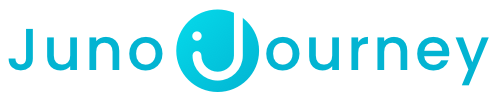La fonctionnalité Analytique des cours et des parcours est essentielle pour permettre le suivi et la production de rapports complets sur la participation des employés à vos cours et à vos parcours. Ces données sont présentées sous un format aisément
Détail des fonctionnalités
- Vue Synthèse
- Vue Étapes/sections
- Filtres personnalisables
- Vue Réponses
- Vue Signatures
- Accès à Analytique des cours ou des parcours
💡Tous les créateurs et co-créateurs de contenu peuvent consulter l’outil Analytique
Vue Summary (Synthèse)
La vue Synthèse offre un aperçu général de l’état d’avancement de vos apprenants. Elle vous donne une idée de la progression de votre cours ou de votre parcours, vous permettant ainsi de contrôler efficacement les activités de vos apprenants.

Au bas de l’onglet Synthèse, vous trouverez une liste des apprenants avec des informations générales quant à leur progression. Pour se faire une idée plus précise des progrès de chacun, il suffit de cliquer sur le nom d’un apprenant pour ouvrir une section détaillée, proposant un tableau en accordéon de son expérience d’apprentissage.

Vue Step/Section (Étapes/Sections)
La vue Sections vous permet d’approfondir la structure du cours ou du parcours, en affichant les taux d’achèvement par section.
Onglets Overview (Vue d’ensemble) et Selected (Sélection)
L’onglet « Vue d’ensemble » offre une représentation générale de toutes les étapes avec l’état d’avancement chiffré, tandis que l’onglet « Sélection » fournit des informations détaillées pour chaque étape et chaque utilisateur. Ces données comprennent l’état d’avancement, la date d’achèvement, la dernière activité et bien d’autres éléments. Le mode « Sélection » vous permet de passer d’une étape à l’autre à l’aide de flèches.

Vue Responses (Réponses)
La vue Réponses vous offre une analyse détaillée des quiz et des questions individuelles dans votre cours ou votre parcours. Cela vous permet de réviser, noter et analyser vos quiz et vos questions.
Onglets Vue d’ensemble et Sélection
L’onglet « Vue d’ensemble » fournit une vision globale du statut des questions, ce qui vous permet de visualiser au sens large les réponses de votre cours ou de votre parcours. Cliquez sur une question spécifique pour obtenir des informations détaillées dans l’onglet « Sélection ».
Après avoir cliqué sur une question donnée, le mode « Sélection » offre des renseignements détaillés, notamment les réponses apportées par les utilisateurs et les options d’évaluation. Cette fonctionnalité est semblable à celle de l’onglet Sections/Étapes, et fournit un aperçu complet et détaillé des réponses et de la participation des apprenants.
Lorsque vous sélectionnez une question, un graphique affiche le nombre total de réponses pour chaque choix, pour un aperçu rapide de la répartition des réponses.
Juste sous le graphique, vous trouverez une liste de l’ensemble des employés ayant participé, ainsi que leurs réponses.
Pour toute question ouverte, question sous format fichier ou question enregistrée, une option vous permet de noter les réponses.
Filtres personnalisables
L’une des principales fonctions d’Analytique des cours et des parcours est la possibilité de filtrer les données selon divers critères de l’utilisateur. Les créateurs peuvent ainsi filtrer les vues à l’aide de différents paramètres tels que le lieu, le département, le poste, etc. Cela vous permet de vous focaliser sur des ensembles de données précis pertinents pour votre analyse, afin de mieux cibler votre prise de décision.
Vue Signatures
La vue Signatures est spécialement conçue pour répondre à vos impératifs de conformité.
Onglets Vue d’ensemble et Sélection
Cet onglet affiche une vue d’ensemble de toutes les demandes de signature, ce qui vous permet de disposer d’une visibilité globale sur l’ensemble de votre cours ou de votre parcours.
Dans le mode « Sélection », vous pouvez accéder aux informations détaillées concernant des signatures spécifiques.
Accès à Analytique des cours ou des parcours
- L’outil Analytique des cours est idéalement situé dans le coin supérieur droit de l’écran :
- Pour accéder à l’outil Analytique des parcours, rendez-vous dans « Manager Panel » (Panneau du manager) → « Analytics » (Analytique) :
Besoin de plus d’informations ou d’aide ?
Pour de plus amples informations ou une assistance concernant ces fonctionnalités, nous vous invitons à nous contacter à l’adresse suivante : support@junojourney.com. Notre équipe d’assistance est à votre disposition pour vous apporter l’aide nécessaire afin de tirer le meilleur de votre expérience Juno Journey.